Ak sa chceš zdokonaliť v svojich Photoshop schopnostiach, úprava pier je oblasťou, ktorá dodáva plastický a živý vzhľad. Cielené zosvetlenie a ztmavovanie prináša kontúry a hĺbku do obrázku. Tento návod ti poskytne krok za krokom metodológiu, ako využiť plný potenciál svojej úpravy obrázkov.
Najdôležitejšie poznatky
- Cielené ztmavovanie a zosvetlenie môže urobiť pery plastickejšími.
- Je dôležité používať správnu veľkosť štetca pre prirodzené kontúry.
- Použitie výberu farieb a priesvitnosti optimalizuje výsledok a zaisťuje harmonické prispôsobenie.
Krok za krokom návod
Krok 1: Príprava pracovného priestoru
Začni Photoshop a otvori svoj obrázok. Vyber vrstvu s motívom. Pre najlepšie výsledky sa odporúča pracovať aj tu s novou vrstvou, aj keď to nie je nutne potrebné. Môžeš si vykonať zmeny na svojej predchádzajúcej vrstve alebo vytvoriť novú vrstvu pre úpravu pier.
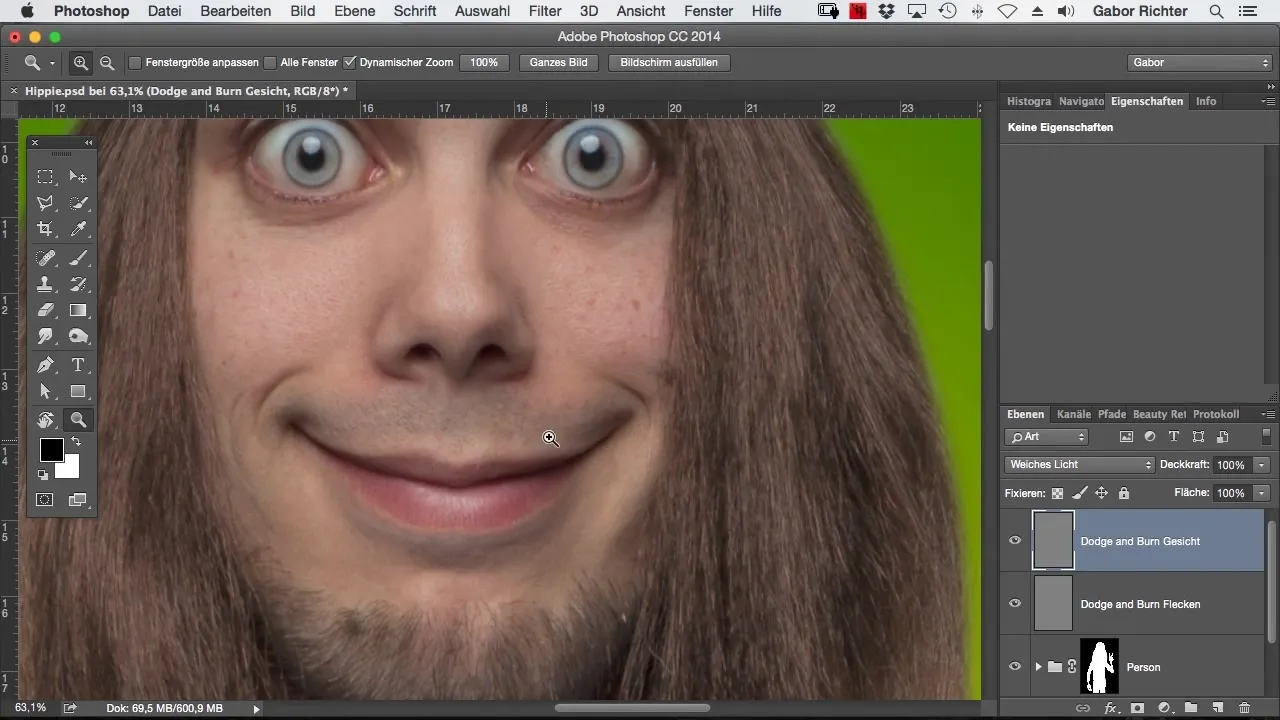
Krok 2: Ztmavenie kútikov pier
Začni s najdôležitejšou časťou, ztmavením kútikov pier. Na to použij štetec a vyber si vhodnú veľkosť štetca. Dbaj na to, aby si štetec nastavil tak, aby si mohol jemne ztmaviť rohy pier. To dodáva perám väčšiu trojdimenzionalitu a hĺbku. Pozri sa na zmenu na obrázku, aby si videl, koľko viac definície môžeš pridať.
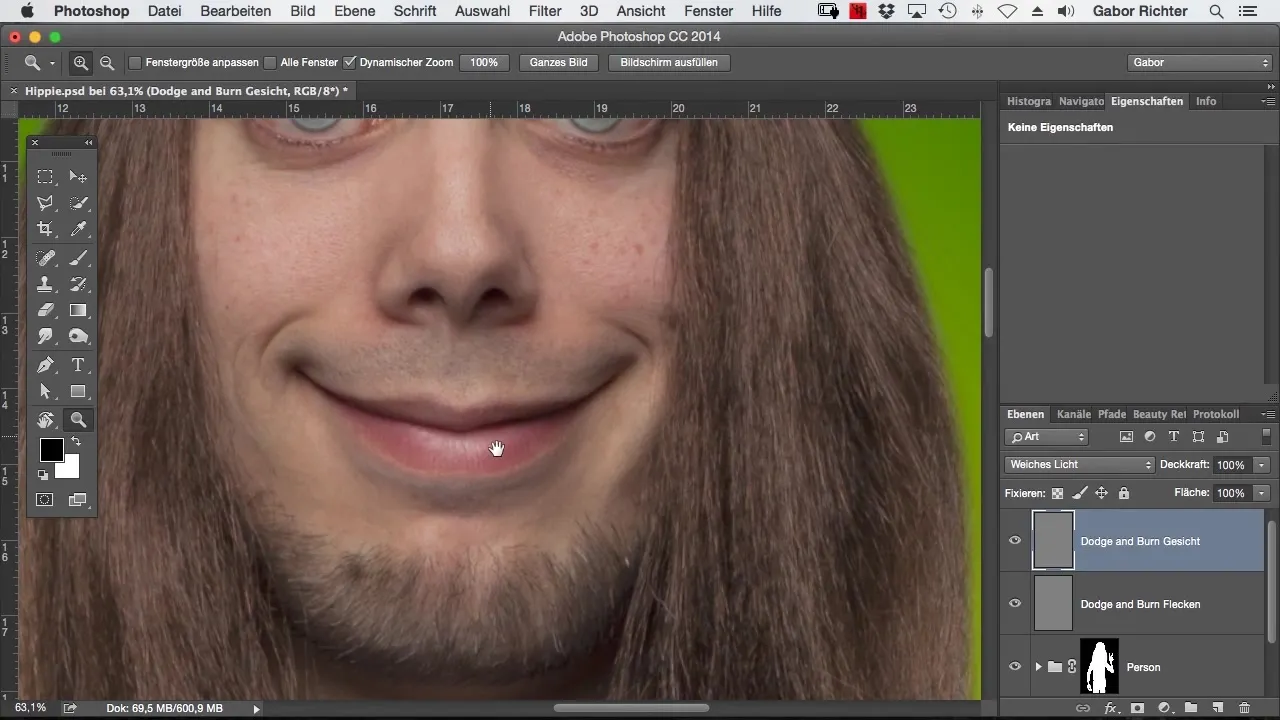
Krok 3: Zvýraznenie kontúr
Posilni kontúry pier zmenšením veľkosti štetca. Drž tlak jemný a nenanášaj príliš silné línie, aby si zachoval prirodzený vzhľad. Pamätaj na to, že umelé, jasné línie môžu narušiť prirodzenú krásu pier. Použi jemné pohyby na to, aby si kontúry jemne orámoval a zvýraznil ich trochu viac.
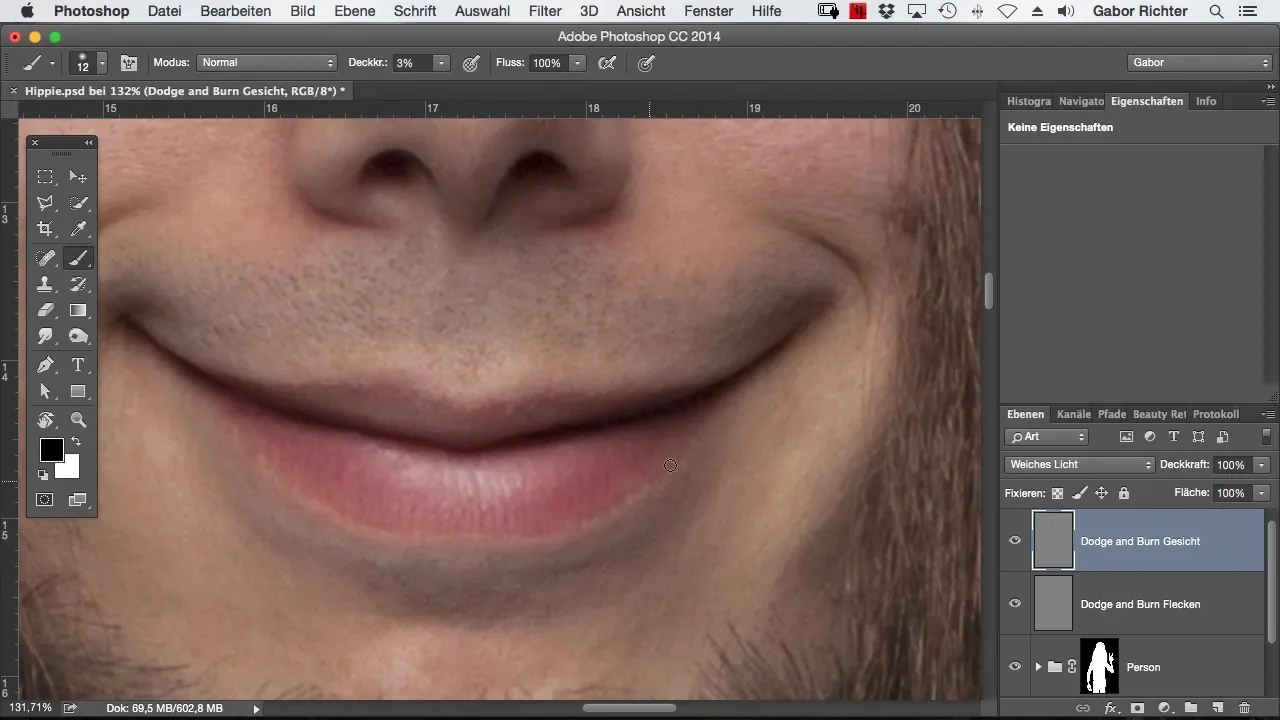
Krok 4: Pridanie objemu
Prepnite teraz na čiernu farbu a jemne zväčši priemer štetca. Na spodnú peru, aby si ju trochu ztmavil a vytvoril objem. Dbaj na to, aby horná časť pier nebola príliš ztmavená, pretože by to mohlo narušiť vzhľad lesklých miest.
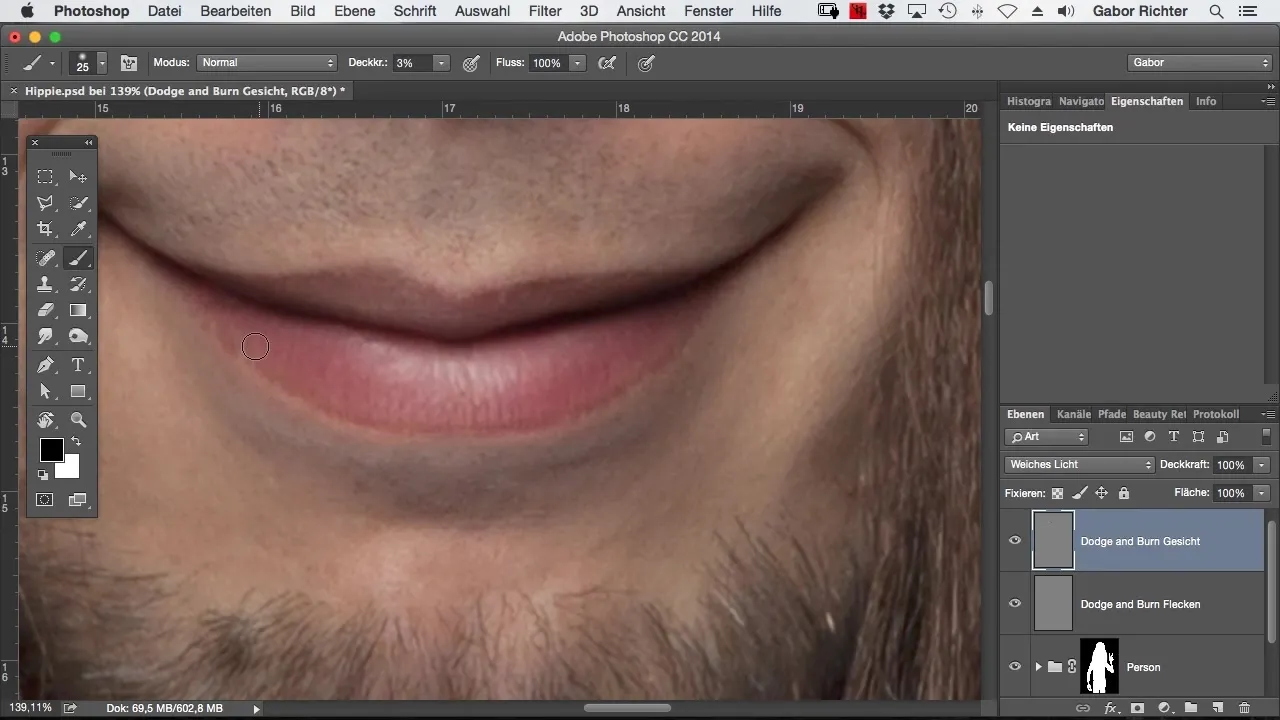
Krok 5: Zosvetlenie lesklých miest
Teraz je čas zosvetliť lesklé miesta. Vyber si svetlejší odtieň a namaľuj lesklé body. Môžeš prispôsobiť veľkosť nástroja štetca, aby sa zosvetľujúce efekty harmonicky integrovali do obrázku. Často môže byť výhodné urobiť lesklé miesta väčšie, než boli pôvodne, aby sa dosiahol atraktívnejší efekt.
Krok 6: Úpravy
Vráť sa k miestam, ktoré ti nezdajú dokonalé. Niekedy môže byť užitočné znovu zosvetliť alebo ztmaviť niektoré oblasti, aby si dosiahol vyváženejší výsledok. Dbaj na prechody a uisti sa, že línie sú jemné a harmonicky sa zapadajú do celkového vzhľadu.
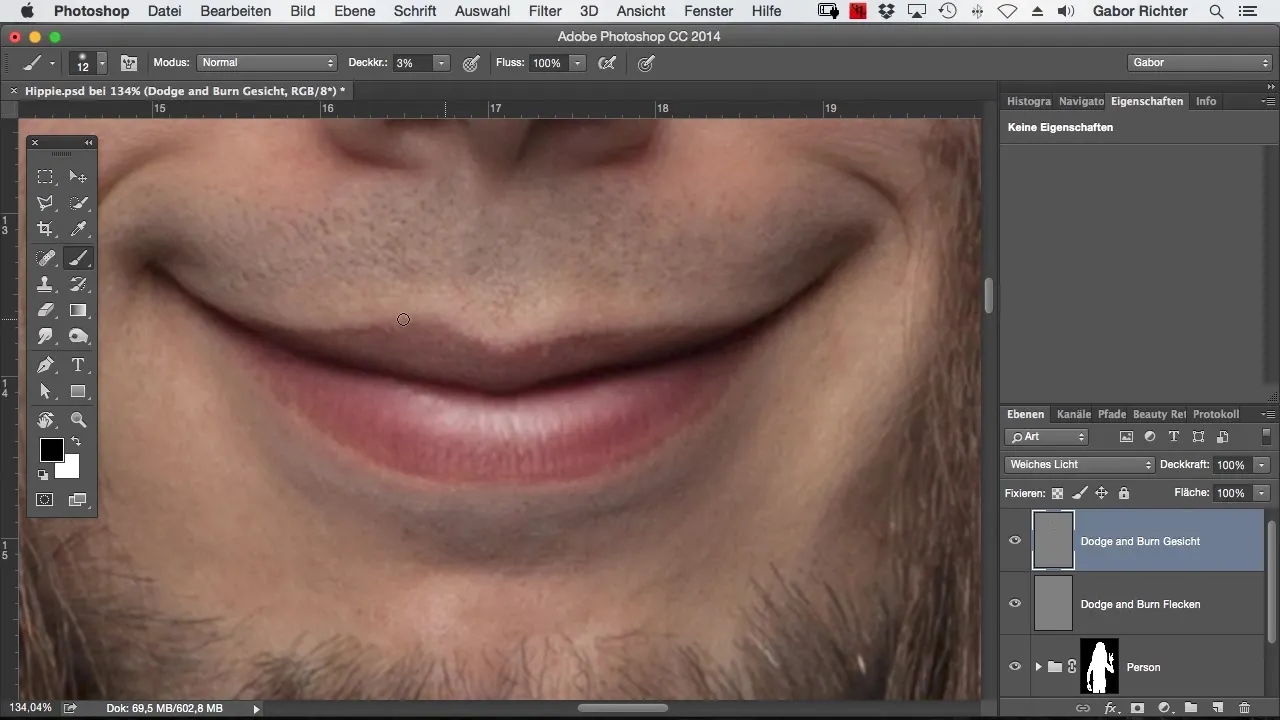
Krok 7: Posledná kontrola a finalizácia
Aktívuj zmeny a pozri si celý obrázok. Často pomáha prepnúť medzi originálnym obrázkom a upraveným obrázkom, aby si si lepšie uvedomil pokrok. Je výsledok vyvážený a pôsobí na pery živým dojmom? Uisti sa, že obrázok celkovo pôsobí harmonicky.
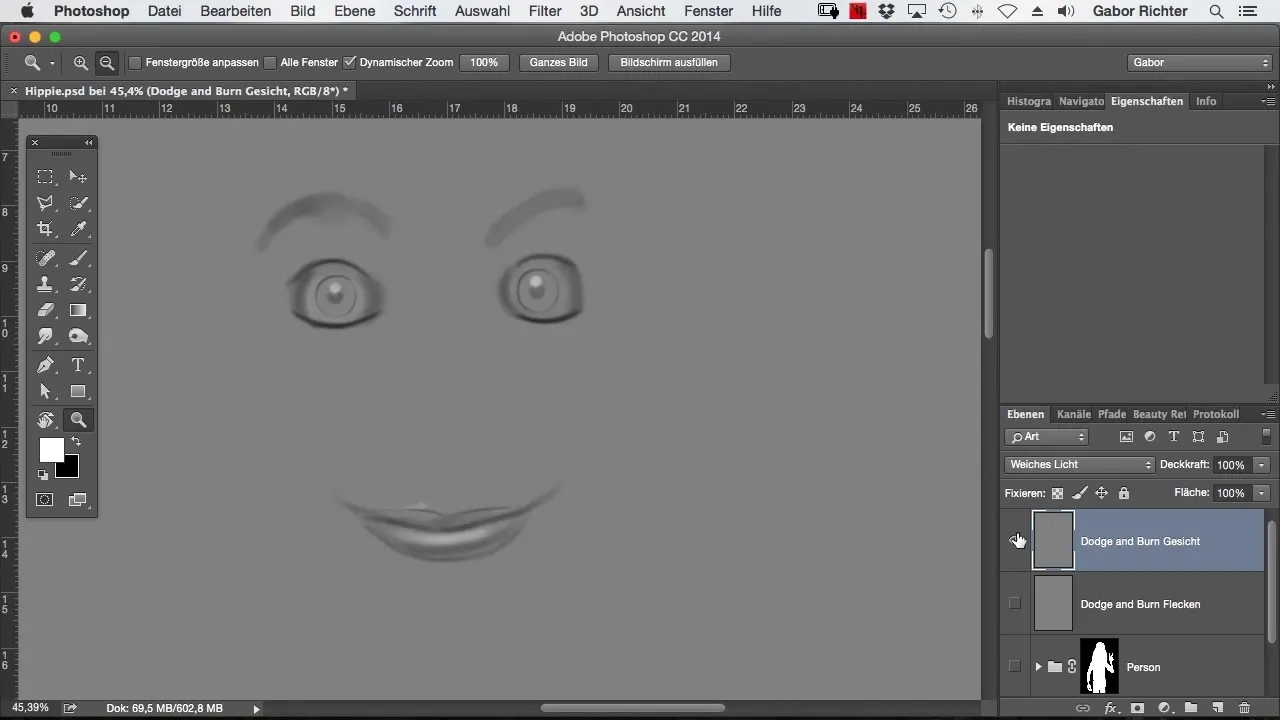
Zhrnutie – Digitálne zdokonalenie pier v Photoshop
Tento návod ti ukázal, ako môžeš zlepšiť úpravu pier pomocou cielenej techniky v Adobe Photoshop. Skrze ztmavovanie a zosvetľovanie vytváraš chrumkavý, plastický vzhľad pier, ktorý pridáva obrázku na atraktivite a dokonale zapadá do tvojho projektu.
Často kladené otázky
Ako môžem vytvoriť prirodzené kontúry pier?Použi jemný štetec a nanášaj jemné, decentne umiestnené línie, aby si zachoval prirodzený vzhľad.
Aký štetec by som mal použiť pre túto techniku?Mäkký, okrúhly štetec je ideálny na vytvorenie jemných prechodov a zabránenie nadmernej tvrdosti.
Môžem tieto techniky použiť aj na iných častiach tváre?Áno, tieto techniky sú tiež výborné pre iné časti tváre, ako sú líca alebo oči.


